'>

Istute oma Delli sülearvuti ees ja lülitate selle tavapäraselt sisse. Kui teie sülearvuti saab juurdepääsu Windowsi süsteemile, märkate, et te ei saa midagi sisestada. Juhtmega töötab see eelmisel korral kõik hästi.
Ole kindel. Sa ei ole üksi. Paljudel Delli kasutajatel on teiega sama probleem. Veelgi olulisem on see, et saate selle probleemi ise lahendada. Lugege seda juhendit ja järgige oma sülearvuti probleemi tõrkeotsinguks samm-sammult juhiseid.
Kuidas parandada, et Delli sülearvuti klaviatuur ei tööta?
Teie sülearvuti klaviatuuri mittetöötav probleem võib olla põhjustatud erinevatest põhjustest. Siinkohal ütleme teile 3 lihtsat, kuid kasulikku lahendust:
Proovige ükshaaval:
- Taaskäivitage sülearvuti
- Desinstallige oma Delli sülearvuti klaviatuuri draiver
- Uuendage oma Delli sülearvuti klaviatuuri draiverit
1. lahendus: taaskäivitage sülearvuti
Üks lihtsatest kiiretest lahendustest klaviatuuri mittetöötava probleemi lahendamiseks on sülearvuti taaskäivitamine. Mõned kasutajad leidsid, et taaskäivitamine pani nende klaviatuuri korraga tööle. Seega proovige kõigepealt oma sülearvuti taaskäivitada. Kui klaviatuur ikka ei tööta, pole paanikat, proovige muid allpool loetletud lahendusi.
2. lahendus: desinstallige oma Delli sülearvuti klaviatuuri draiver
Teie sülearvuti klaviatuur ei tööta, mis on alati tingitud draiveri probleemidest. Sel juhul proovige oma klaviatuuridraiver uuesti installida.
Kuna klaviatuur ei tööta, ühendage sülearvuti juhtmega või bluetoothiga. Seejärel jätkake järgmiste sammudega.
1) Leidke ja klõpsake Kontrollpaneel menüüst Start.
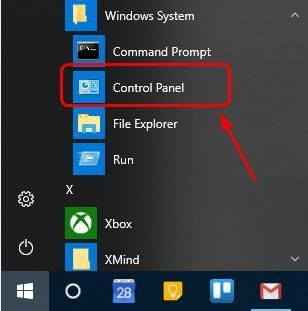
2) Valige Seadmehaldus kui kuvatakse Suurte ikoonide järgi.
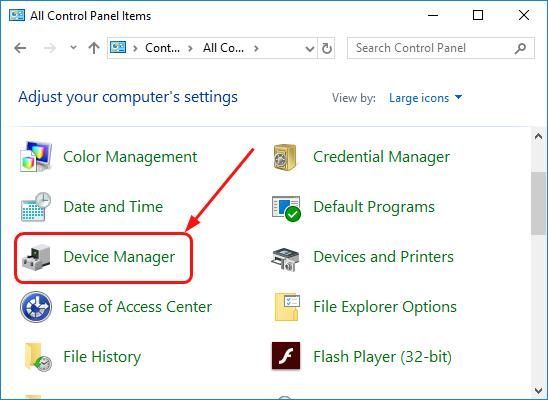
3) Leidke ja laiendage Klaviatuurid jaotises. Siis paremklõps klaviatuuri draiveri tarkvaras ja klõpsake nuppu Desinstallige seade .
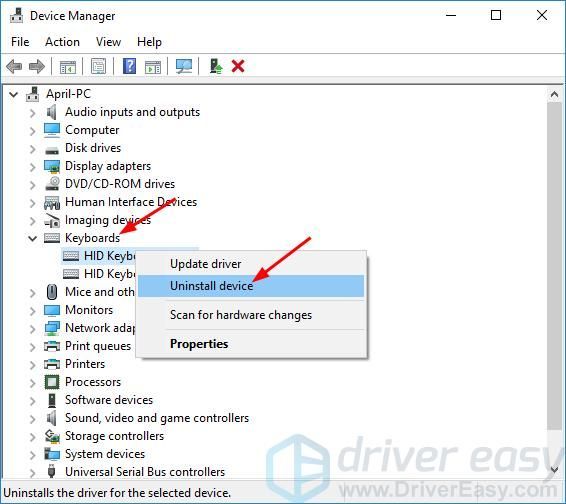
4) Kui desinstallimine on lõpule jõudnud, taaskäivitage oma Delli sülearvuti. Seejärel installib Windows klaviatuuri draiveri automaatselt uuesti. Kontrollige, kas teie klaviatuur võib korralikult töötada.
Kui kahjuks teie klaviatuur ikkagi ei tööta, järgige klaviatuuridraiveri täielikuks värskendamiseks järgmist lahendust.
3. lahendus: värskendage oma Delli sülearvuti klaviatuuri draiverit
Kui Windows ei laadi sülearvuti klaviatuuridraiverit automaatselt, saate klaviatuuridraiverit värskendada järgmistel viisidel: käsitsi või automaatselt.
Draiveri käsitsi värskendamine - Klaviatuuridraiverit saab käsitsi värskendada, külastades Delli ametlikku veebisaiti ja otsides oma klaviatuuri jaoks kõige uuemat õiget draiverit. Valige kindlasti ainult teie Windowsi versiooni versiooniga ühilduvad draiverid.
Automaatne draiveri värskendamine - Kui teil pole aega, kannatlikkust või arvutioskust klaviatuuridraiveri käsitsi värskendamiseks, saate selle asemel teha seda automaatselt Juhi lihtne . Driver Easy tuvastab teie süsteemi automaatselt ja leiab teie täpse klaviatuuri jaoks sobiva draiveri ja Windowsi versiooni variandi ning laadib need alla ja installib õigesti:
1) Lae alla ja installige Driver Easy.
2) Käivitage Driver Easy ja klõpsake nuppu Scan Now. Seejärel kontrollib Driver Easy teie arvutit ja tuvastab probleemsed draiverid.
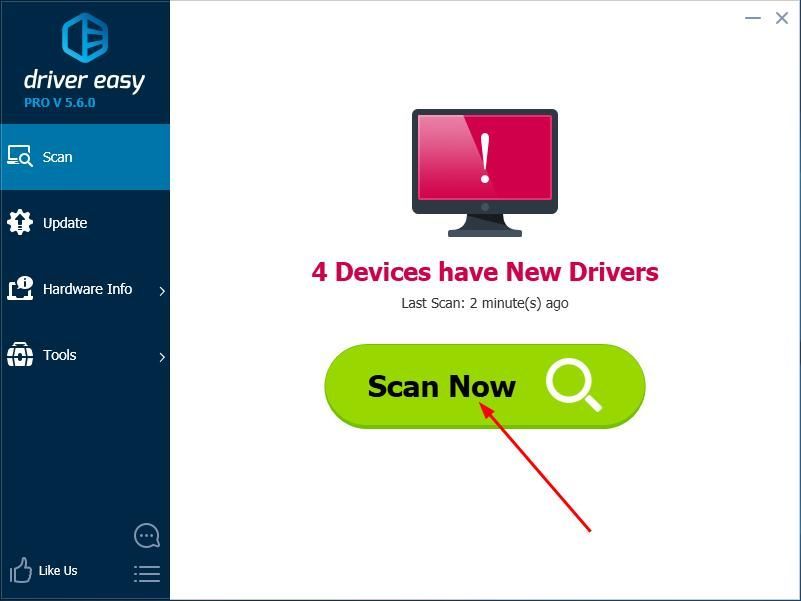
3) Klõpsake nuppu Värskenda kõik kõigi oma süsteemis puuduvate või aegunud draiverite õige versiooni allalaadimiseks ja installimiseks. (Selleks on vaja Pro versioon millega kaasneb täielik tugi ja 30-päevane raha tagasi garantii. Kui klõpsate käsul Värskenda kõiki, palutakse teil värskendada.)
Märkus. Soovi korral saate seda teha tasuta, kuid see on osaliselt käsitsi.
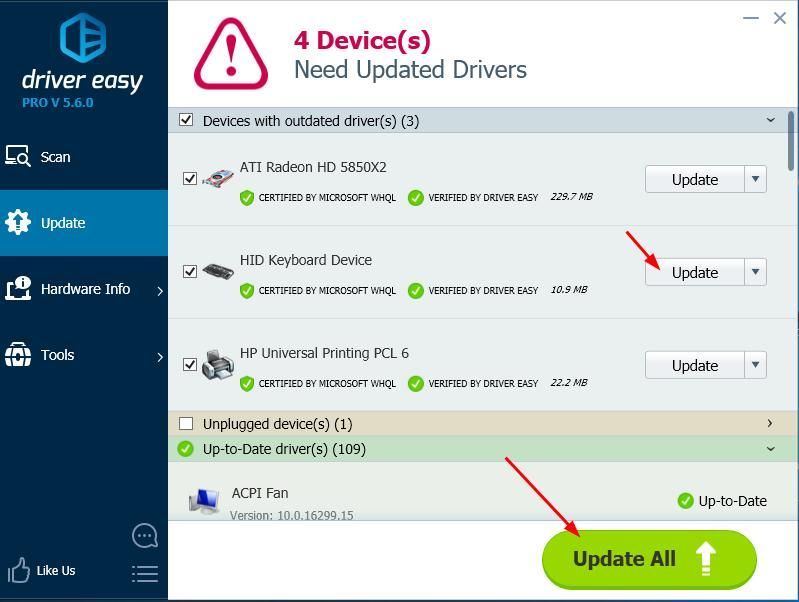
4) Taaskäivitage oma sülearvuti, et uus draiver jõustuks, ja proovige klaviatuuri mis tahes klahvi vajutada, et näha, kas teie klaviatuur töötab.





![[LAHENDATUD] Immortals Fenyx Rising krahhib pidevalt](https://letmeknow.ch/img/knowledge/55/immortals-fenyx-rising-keeps-crashing.jpg)
